
时间:2020-09-10 22:53:42 来源:www.win10xitong.com 作者:win10
许多用户在使用win10系统的时候都遇到了win10系统360浏览器快捷保存图片的问题,我们经过一些访问发现其实很多用户都遇到了win10系统360浏览器快捷保存图片的问题,那win10系统360浏览器快捷保存图片的问题有办法可以处理吗?当然是可以的,直接采用这个流程:1、下载并安装360浏览器,并打开;2、输入需要搜索的内容,点击360图片搜索就能够很好的处理这个问题了。这样简单的说一下你明白没有了呢?如果没有明白,那下文就是非常详细的win10系统360浏览器快捷保存图片的操作法子。
解决方法如下:
1、下载并安装360浏览器,并打开;
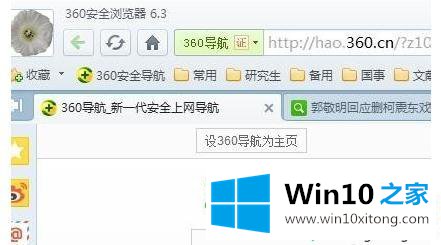
2、输入需要搜索的内容,点击360图片搜索;

3、点击需要的图片,进入大图浏览;
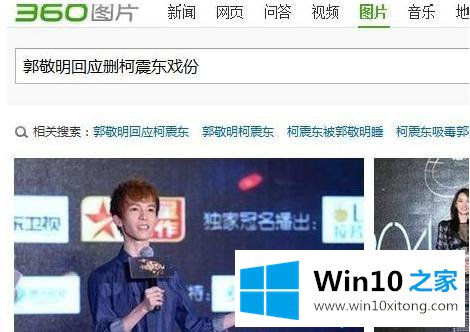
4、Alt键+鼠标左键选择指定的图片,弹出图片快键保存窗口,选择目录设置自己的存储位置,勾选自动保存到此目录,之后就无需设置自动保存了;
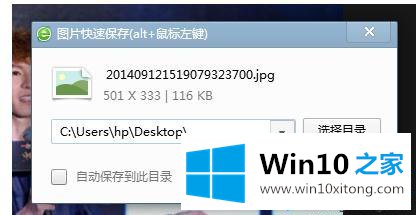
5、找到自己设置的存储位置查看保存的图片就OK了。
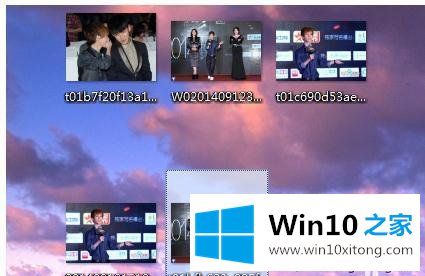
阅读完以上教程之后,win10系统360浏览器就可以快捷保存图片了,是一个非常不错的办法,对大家操作有很大帮助的。
今天的这篇教程就是详细的讲了win10系统360浏览器快捷保存图片的操作法子,希望这篇文章对你有所帮助,谢谢大家对本站的支持。